Ustvarjanje 3D modelov se lahko sprva zdi zastrašujoče, še posebej, če delaš s programom SketchUp. Vendar pa intuitivni uporabniški vmesnik SketchUp olajša in poenostavi začetno uporabo. V tem vodiču ti bom pokazal, kako korak za korakom ustvariš 3D-objekt, od osnovne ploskve do barvanja.
Ključni ugotovitve
- SketchUp je uporabniku prijazen program za modeliranje 3D-objektov.
- Začetek s osnovno obliko običajno poteka preko 2D-geometrije.
- Modeliranje poteka s pomočjo različnih orodij, ki ti pomagajo uresničiti tvoje ideje.
- Barvanje različnih materialov je organizirano v skupine.
Korak za korakom vodič
Začnemo z osnovnim uporabniškim vmesnikom in ustvarjamo naš prvi 3D-model v SketchUpu.
Nastavitev SketchUpa
Preden začneš z modeliranjem, prenesi brezplačno različico programa SketchUp Make. S to različico lahko izkoriščaš osnovne funkcije, ki so dovolj za naš projekt.
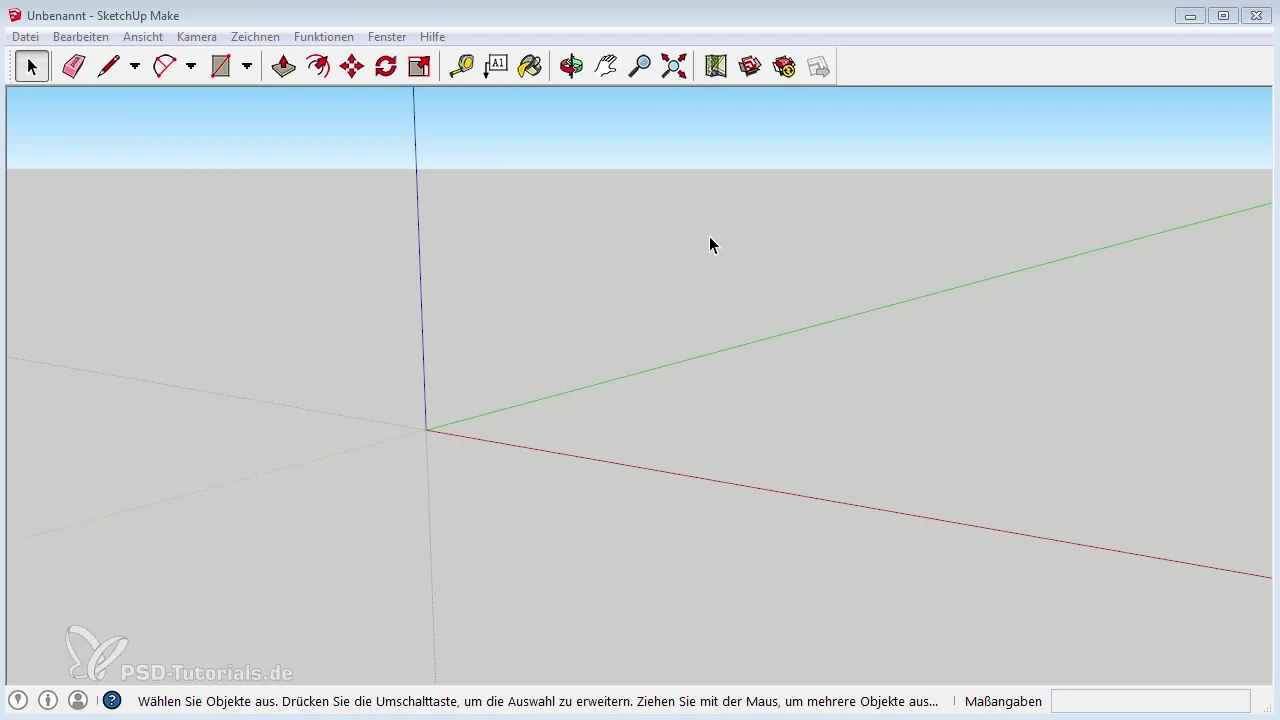
Ustvarjanje osnovne ploskve
Za začetek ustvari pravokotnik, saj načrtujemo futuristično zgradbo. Ta osnovna ploskev služi kot osnova za tvoj model. Raztegni pravokotnik na želeno velikost, pri čemer natančne mere sprva niso odločilne.
Deljenje modela
Za ustvarjanje kompleksnejših oblik je pomembno, da površino deliš. Z orodjem za svinčnik lahko na površini narišeš ravne črte, ki delujejo kot ločilne črte. Preveri, da postaviš črte na pravih mestih, da kasneje dosežeš želeno zasnovo.
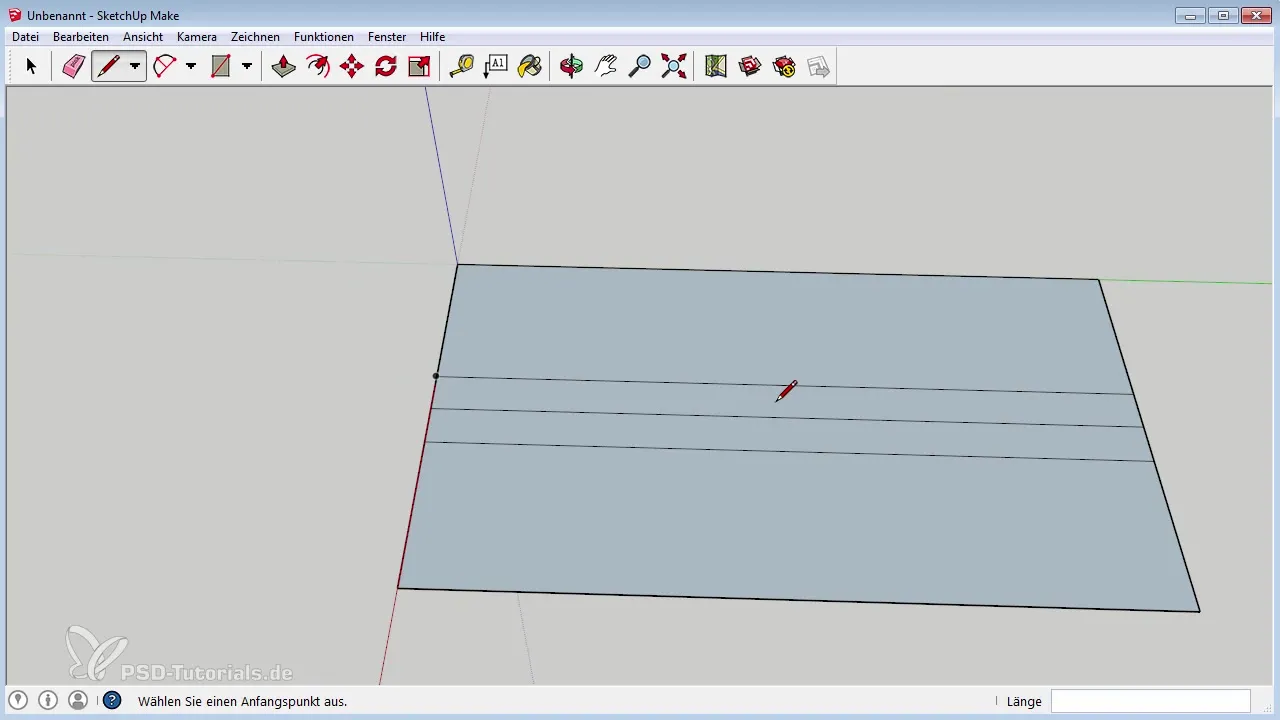
Prilagoditev višin
Z orodjem "Pritisni/Povleci" lahko zdaj svojo 2D-površino povlečeš v tretjo dimenzijo. S klikom na površino in potegom miške navzgor lahko ustvariš različne višine. Poskrbi, da se višina enakomerno prilagaja, da zagotoviš harmonijo zasnove.
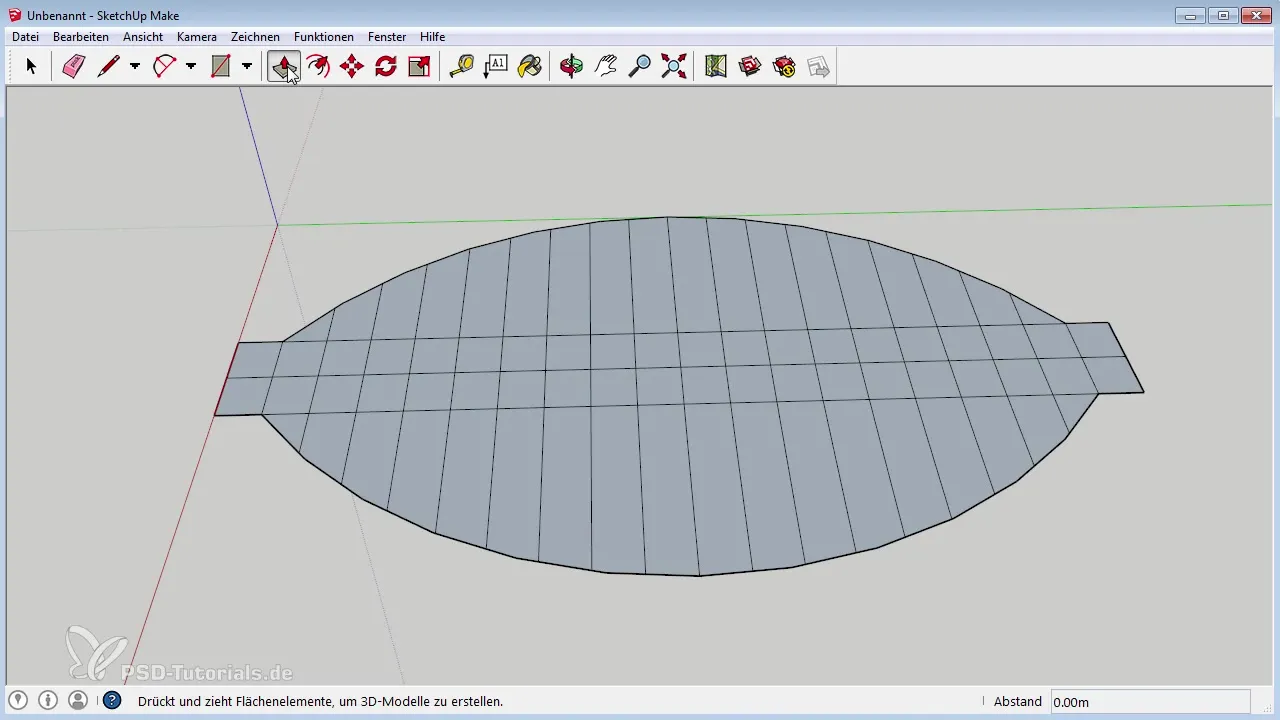
Dodajanje reber
Zdaj dodaj rebra ali dodatne podporne strukture. Na robu osnovne ploskve lahko ponovno uporabljaš orodje za svinčnik, da narišeš dodatne črte za rebra. Te črte strateško pozicioniraj, da zagotoviš stabilnost svoje zgradbe.
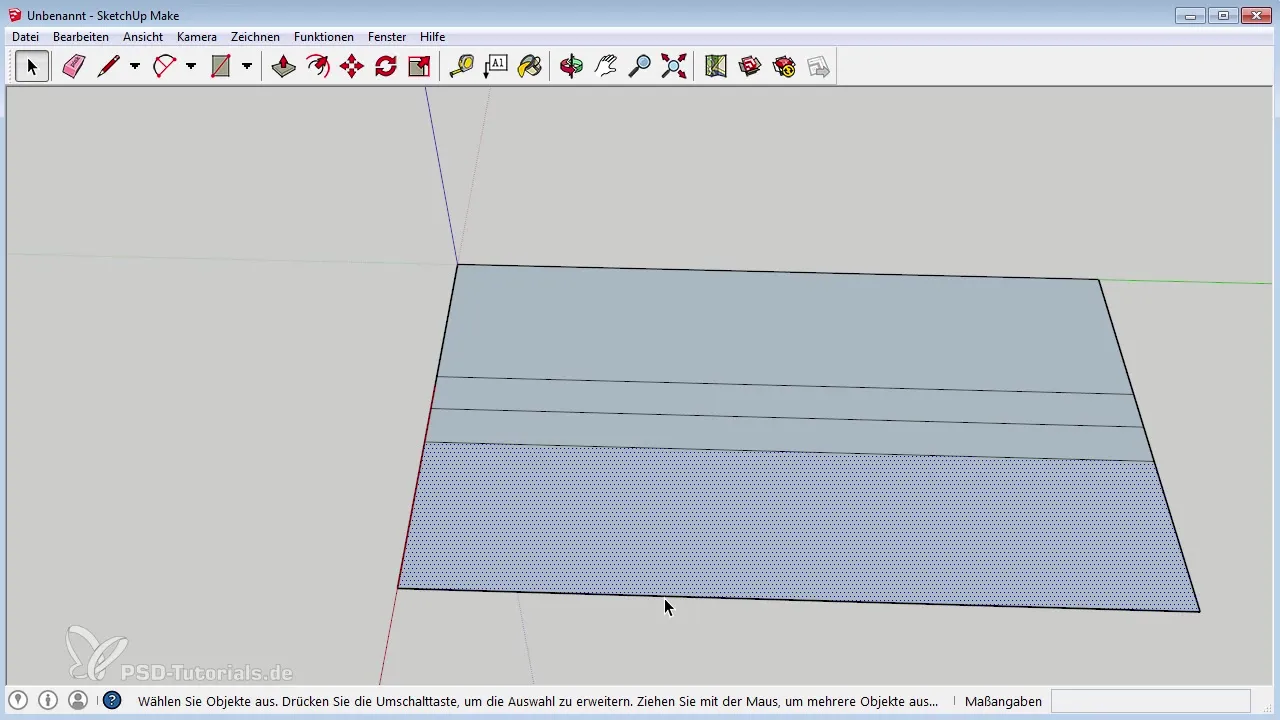
Optimizacija črt in dostopa
Odstrani nepotrebne črte z orodjem za radirko. Pomembno je, da izboljšaš navigacijo znotraj modela, da imaš ves čas pregled nad svojim napredkom. S srednjo miškino tipko lahko vrtiš, s pritisnjeno tipko Shift pa se lahko premikaš po pogledu.
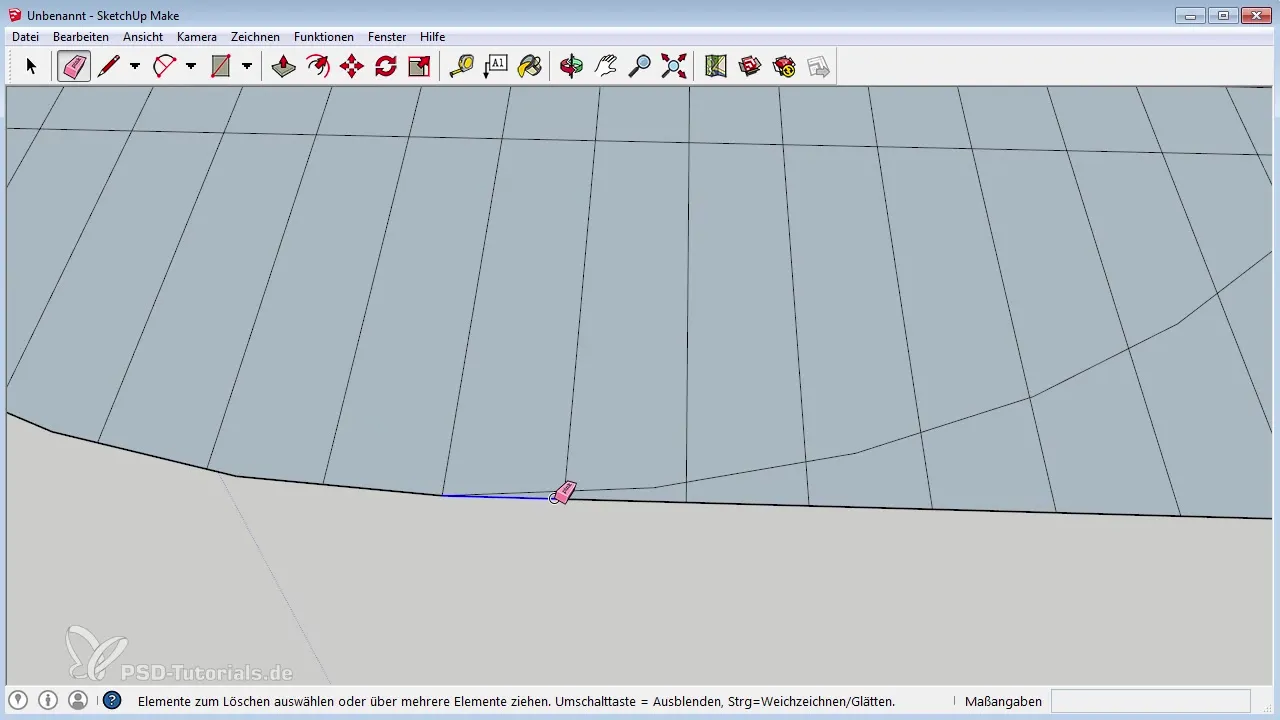
Izpopolnitev strukture
Ko si zadovoljen z osnovno obliko, preveri strukture na simetrijo in ravnotežje. Po potrebi prilagodi višine in širine, da zagotoviš, da model izgleda realistično in privlačno.
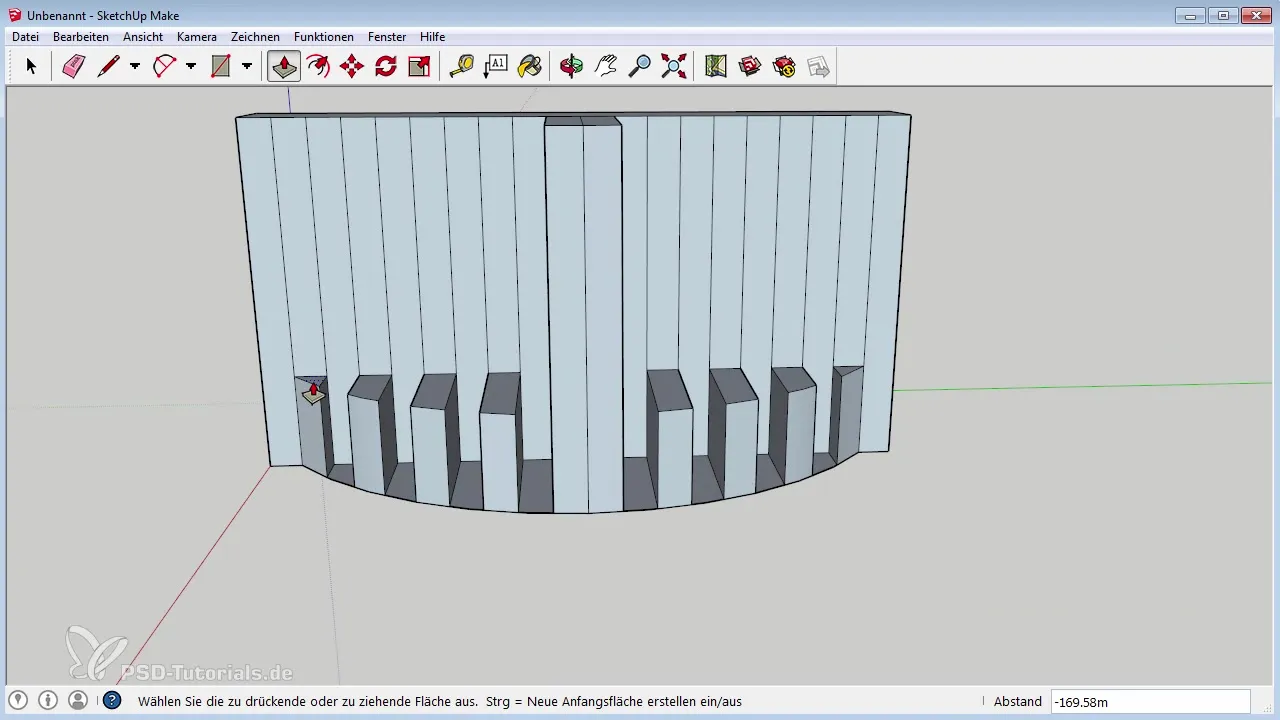
Določanje materialov
Da bi svojemu modelu dodal več realizma, dodaj materiale. Izberi različne skupine znotraj svojega modela in jim dodeli različne barve ali teksture. Tako bo tvoja zgradba v Photoshopu živahneje izgledala.
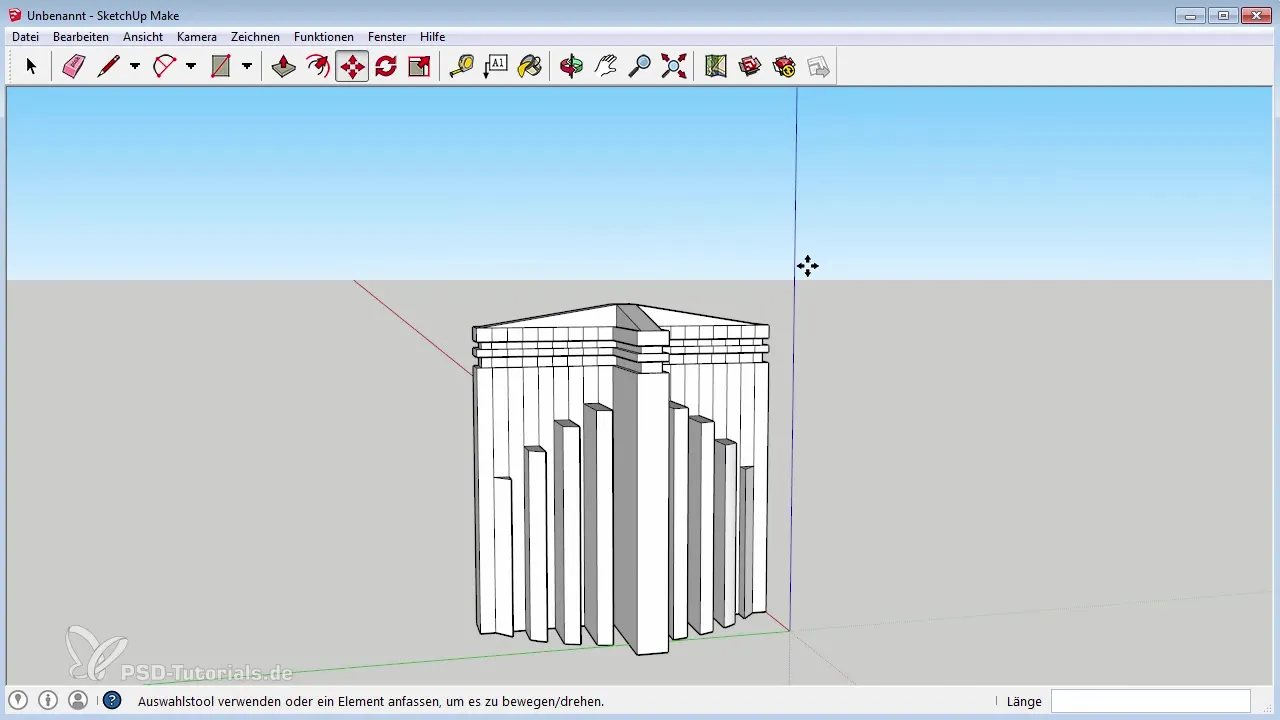
Izvoz modela
Ko si zadovoljen s svojim modelom, ga shrani kot datoteko DAE. To je pomembno, saj Photoshop to datoteko enostavno uvozi. Poskrbi, da izbereš jasno in razumljivo ime datoteke, da olajšaš kasnejše urejanje.
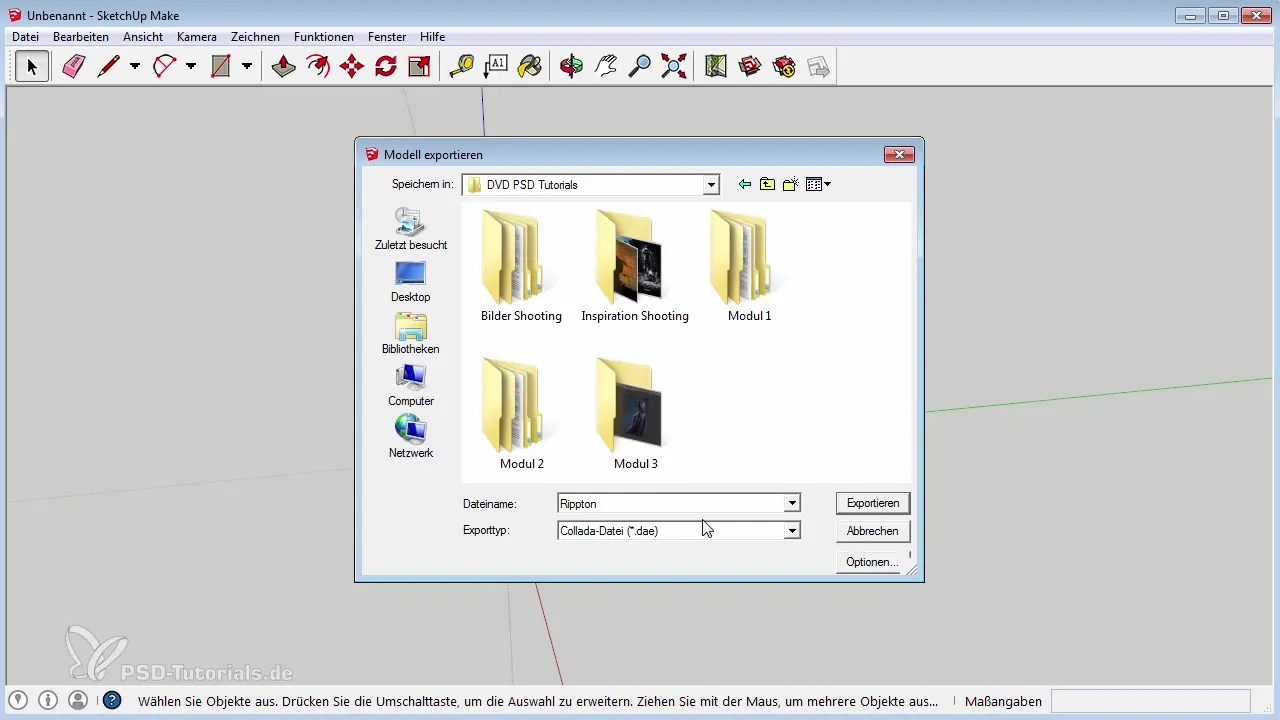
Povzetek – Ustvarjanje 3D-objektov v SketchUpu
V tem vodiču si se naučil, kako ustvariti 3D-model s SketchUpom. Od osnovne ploskve do strukture in končne izvožene različice si spoznal orodja in tehnike za oblikovanje svojega prvega lastnega 3D-objekta. Zaradi intuitivnega uporabniškega vmesnika SketchUp ti ni treba skrbeti za modeliranje impresivnih zasnov.
Pogosto zastavljena vprašanja
Kako prenesem SketchUp?SketchUp lahko brezplačno preneseš z uradne spletne strani.
Ali je SketchUp primeren za kompleksne modele?SketchUp je predvsem primeren za geometrijske oblike, medtem ko so organski modeli težje ustvarljivi.
Katere datoteke naj uporabim za izvoz?Izvozi svoj model kot datoteko DAE, da ga lahko obdeluješ v Photoshopu.


